Notice SAMSUNG UE82TU8075
Liens commerciaux

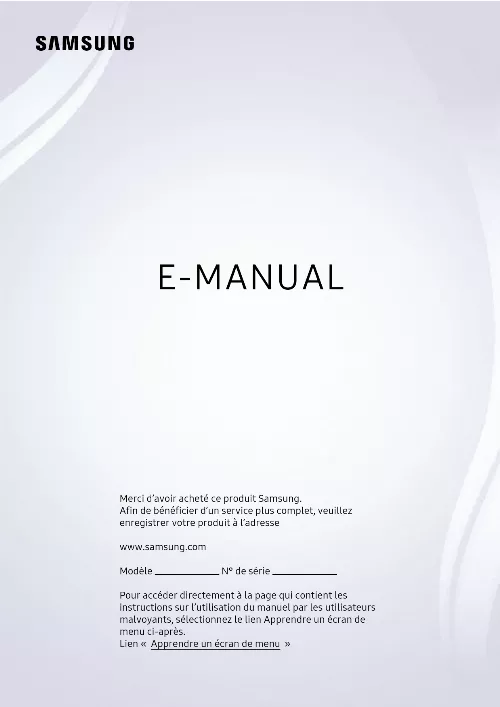
Le mode d'emploi SAMSUNG UE82TU8075 vous rend service
Vous ignorez comment faire disparaitre le bandeau SAMSUNG à gauche de l'écran affichant "Pure image, HDMI, DOLBY Audio". Vous voulez savoir pourquoi vous n'arrivez pas à recevoir les chaînes du groupe en TNT dans la région de VANNES, malgré avoir essayé différents câbles coaxiaux et une recherche manuelle sur votre téléviseur SAMSUNG. Vous avez du son sur les écouteurs mais pas sur les enceintes de votre téléviseur SAMSUNG UE82TU8075. Consultez la notice pour comprendre pourquoi cela se produit, notamment lorsque vous avez branché les écouteurs pour la première fois. Vous vous demandez comment réparer votre téléviseur SAMSUNG UE82TU8075 plasma après avoir apparemment supprimé un logiciel avec la télécommande, provoquant un écran noir et l'impossibilité de contrôler quoi que ce soit. Vous aimeriez savoir que faire si vous n'avez plus d'image et que la télé reste en veille. Après avoir connecté votre téléviseur à la Livebox Orange, vous ne recevez aucune chaîne malgré une connexion au réseau. Seules les chaînes SAMSUNG sont disponibles lors de la recherche. Consultez la notice pour comprendre si votre téléviseur est compatible uniquement avec les chaînes terrestres.
Extrait du mode d'emploi SAMSUNG UE82TU8075
Les instructions détaillées pour l'utilisation figurent dans le Guide de l'utilisateur.
Si le téléviseur ne se connecte pas automatiquement au réseau, reportez-vous à la section « Problèmes de réseau » dans « Dépannage ». Pour les connecter, utilisez un câble CAT 7 (type *STP). * Shielded Twisted Pair Le téléviseur ne pourra pas se connecter à Internet si la vitesse de votre réseau est inférieure à 10 Mbit/s. Cette fonction n'est pas prise en charge sur tous les modèles. - 8 - Mise en place d'une connexion sans fil à Internet Paramètres Général Réseau Ouvrir les paramètres réseau Sans fil Avant de tenter d'établir la connexion, vérifiez le SSID (nom) et les paramètres de mot de passe du point d'accès sans fil. Le nom du réseau (SSID) et la clé de sécurité sont disponibles sur l'écran de configuration du point d'accès sans fil. Consultez le manuel de l'utilisateur du point d'accès sans fil pour en savoir plus. - 9 - Connexion sans fil Sélectionnez votre réseau sans fil. Rafraîchir Gérer les réseaux enregistrés Votre téléviseur peut présenter une image différente de celle ci-dessus, en fonction du modèle et de la région. Si aucun point d'accès sans fil n'est détecté, sélectionnez Ajouter réseau en bas de la liste et entrez le nom du réseau (SSID). Si votre point d'accès sans fil possède un bouton WPS ou PBC, sélectionnez Utiliser WPS en bas de la liste, puis appuyez sur le bouton WPS ou PBC sur votre point d'accès dans les 2 minutes. Le téléviseur se connectera automatiquement. Pour afficher ou supprimer le nom (SSID) des réseaux précédemment connectés, déplacez la sélection sur Gérer les réseaux enregistrés, puis appuyez sur le bouton Sélectionner. Pour déconnecter le Wi-Fi, sélectionnez Paramètres Général Réseau État du réseau dans Déconnexion. - 10 - Vérification de l'état de la connexion Internet Paramètres Général Réseau État du réseau Essayer Vérifiez l'état actuel du réseau et de la connexion Internet. Redémarrage de votre réseau Paramètres Général Réseau Réinitialiser le réseau Essayer Cette fonction permet de restaurer tous les paramètres réseau par défaut. Mise sous tension du téléviseur avec un appareil mobile Paramètres Général Réseau Paramètres expert Allumer la TV depuis un mobile Vous pouvez allumer le téléviseur à l'aide d'un appareil mobile connecté au même réseau que le téléviseur. Cette fonction est disponible avec un appareil mobile connecté au téléviseur via l'application SmartThings ou la fonction Apple AirPlay. [...] Les détails de la connexion apparaissent lorsque vous sélectionnez la méthode de connexion et un appareil externe. · Périphérique audio: HDMI (ARC), Optique, Bluetooth, Wi-Fi, Configuration Surround haut-parleur Wi-Fi Le protocole HDMI (ARC) est pris en charge par certains modèles. Vérifiez le nom du port HDMI du modèle de produit acheté. · Périphérique vidéo: HDMI · Smartphone : Partage d'écran (Smart View), SmartThings, Apple AirPlay, NFC on TV, Tap View · PC: HDMI, Partage d'écran (Sans fil), Apple AirPlay · Périphérique d'entrée: Télécommande, Clavier, Souris, Manette USB, Périphérique Bluetooth · Console de jeux: HDMI · Stockage externe: Lecteur flash USB, Disque dur (HDD) La procédure Résolution des problèmes HDMI vous permet de vérifier le branchement du câble HDMI et des appareils externes (cette opération prend environ 2 minutes). Il se peut que Apple AirPlay ne soit pas pris en charge en fonction du modèle ou de la zone géographique. Le mode de connexion et les appareils externes disponibles varient en fonction du modèle. - 5 - Périphérique audio Périphérique vidéo Smartphone PC Périphérique d'entrée Console de jeux Stockage externe Guide de connexion HDMI (ARC) Optique Bluetooth Wi-Fi Configuration Surround haut-parleur Wi-Fi Résolution des problèmes HDMI Connectez des périphériques audio à votre TV (haut-parleurs, barres audio, casques, Home cinéma, etc. Votre téléviseur peut présenter une image différente de celle ci-dessus, en fonction du modèle et de la région. - 6 - Connexion d'une antenne Antenna (Antenne) Vous pouvez connecter un câble d'antenne à votre téléviseur. Il n'est pas nécessaire de connecter une antenne si vous raccordez un décodeur câble ou satellite. Il est préférable de connecter les deux connecteurs à l'aide d'un multicommutateur, d'un commutateur DiSEqC, etc. et de définir le Type de connexion d'antenne sur Double. Le mode de connexion peut varier en fonction du modèle ou de la zone géographique. Le système DVB-T2 n'est pas pris en charge dans toutes les régions. - 7 - Connexion à Internet Vous pouvez accéder à Internet par le biais de votre téléviseur. Paramètres Général Réseau Ouvrir les paramètres réseau Essayer Configurez les paramètres réseau de manière à vous connecter à un réseau disponible. [...]..
Téléchargez votre notice ! Téléchargement gratuit et sans inscription de tous types de documents pour mieux utiliser votre tv SAMSUNG UE82TU8075 : mode d'emploi, notice d'utilisation, manuel d'instruction. Cette notice a été ajoutée le Jeudi 4 Avril 2023. Si vous n'êtes pas certain de votre références, vous pouvez retrouvez toutes les autres notices pour la catégorie TV Samsung.


